Việc thiết lập kết nối Internet rất đơn giản, nhưng đôi khi lại có chút khó hiểu.
Nếu bạn đang cài đặt Windows 10 trên máy tính xách tay của mình và bạn cần biết cách kết nối cáp Ethernet để kết nối internet? Vậy thì bạn đã đến đúng nơi rồi. Trong bài viết này, tôi sẽ thảo luận về quy trình và kỹ thuật đơn giản về Cách kết nối cáp Ethernet với máy tính xách tay? để thực hiện kết nối như vậy.
Làm sao Cáp Ethernet có hoạt động không?
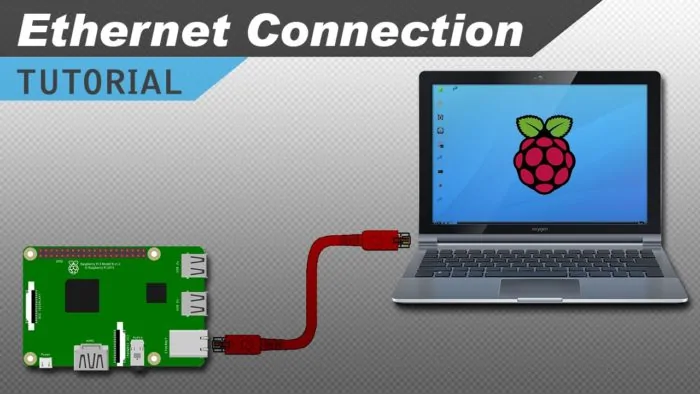
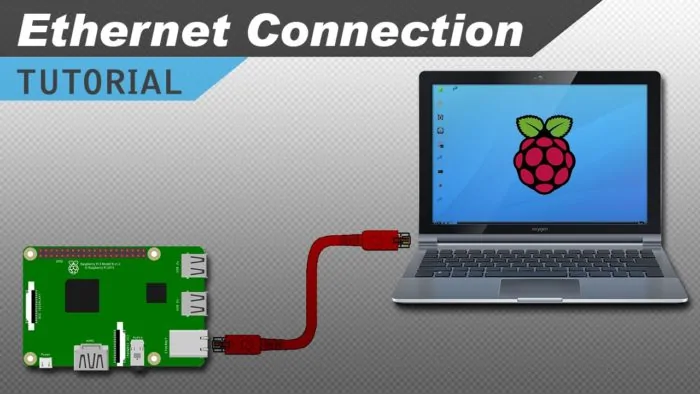
Ethernet là kết nối có dây cho Internet, còn được gọi là LAN (Mạng cục bộ).
Các thiết bị được kết nối trong mạng cục bộ như máy tính, bộ định tuyến và bộ chuyển mạch.
Trước khi có Wi-Fi, các hệ thống thường kết nối qua cáp Ethernet. Bây giờ Wi-Fi đã trở nên thịnh hành và mọi người đều thích nó, máy tính xách tay vẫn có cổng Ethernet làm tùy chọn.
Đối với văn phòng và công việc bàn giấy, đây có thể là một lựa chọn tuyệt vời. Cáp Ethernet giống như dây điện thoại, nhưng tất nhiên, nó lớn hơn và có nhiều dây hơn. Nó tạo ra kết nối internet ổn định cho máy tính xách tay của bạn. Nó có thiết lập dễ dàng; bạn có thể thực hiện trong vòng vài phút. Vậy chúng ta hãy xem cách thực hiện như thế nào?
Làm thế nào để kết nối và tạo kết nối mạng trên máy tính xách tay Windows 10?
Bật máy tính xách tay của bạn và kết nối cáp Ethernet.
Khi cửa sổ khởi động, nhấn phím Windows và X cùng lúc để mở menu người dùng nâng cao và chọn Kết nối mạng. Nhấp chuột phải vào bộ điều hợp mạng có kết nối Internet (Ethernet hoặc bộ điều hợp mạng không dây), sau đó chọn thuộc tính và nhấp vào tùy chọn chia sẻ.
Bây giờ hãy đánh dấu vào cho phép người dùng mạng khác kết nối thông qua kết nối Internet của máy tính này. Sau đó, từ menu thả xuống của Kết nối mạng gia đình, hãy chọn Bộ điều hợp ảo được lưu trữ của Microsoft rồi nhấp vào OK. Nếu bạn làm theo quy trình, bạn sẽ kết nối được với Internet, nhưng nếu không, hãy thử lại.
Các bước này rất cơ bản nên bạn sẽ không gặp vấn đề gì khi cài đặt máy tính xách tay của mình.
Làm thế nào để khắc phục sự cố kết nối Ethernet của máy tính xách tay?


Trong Windows 10, bạn có thể sử dụng chẩn đoán và khắc phục sự cố. Cả hai đều có thể giúp bạn tìm ra các sự cố có thể xảy ra trong kết nối của bạn và đề xuất các cách sửa chữa khả thi.
- Bạn phải nhập view network status vào hộp tìm kiếm trên thanh tác vụ.
- Chọn Xem trạng thái mạng và tác vụ từ kết quả tìm kiếm.
Khi mở ra, bạn sẽ thấy tùy chọn khắc phục sự cố cùng với các tùy chọn khác. Sau đó, nhấp vào khắc phục sự cố, nó sẽ gợi ý các cách sửa chữa có thể nếu Windows tìm thấy sự cố trong đó.
Vấn đề bạn nghĩ mình đang gặp phải, hãy nhấp vào vấn đề đó trong danh sách được gợi ý. Nó sẽ chạy xử lý sự cố để giải quyết vấn đề; sau đó bạn có thể tiếp tục. Sau khi chạy công cụ chẩn đoán mạng và trình xử lý sự cố mạng, nếu bạn không tìm thấy bất kỳ vấn đề nào, Ethernet của bạn sẽ tiếp tục kết nối. Nếu bạn vẫn gặp sự cố với mạng, hãy cài đặt lại phần mềm bộ điều hợp mạng.
- Cài đặt lại phần mềm – Các bước dễ dàng để cấu hình mạng
Nếu việc khắc phục sự cố không giải quyết được vấn đề kết nối. Cũng có thể bộ điều hợp của bạn cần cài đặt lại phần mềm. Dưới đây là các bước đơn giản để cài đặt lại phần mềm bộ điều hợp mạng trong Windows 10, Trình quản lý thiết bị.
- Mở “Trình quản lý thiết bị” bằng cách nhập hộp tìm kiếm trên thanh tác vụ.
- Chọn Trình quản lý thiết bị từ kết quả tìm kiếm.
- Nhấp đúp vào danh mục Bộ điều hợp mạng.
- Nhấp chuột phải vào Bộ điều hợp mạng và chọn Gỡ cài đặt.
- Nhấp vào OK trên cửa sổ “Xác nhận gỡ cài đặt thiết bị”.
Sau khi phần mềm bộ điều hợp mạng được gỡ cài đặt, hãy khởi động lại máy tính xách tay. Nó sẽ tự động cài đặt lại phần mềm trình điều khiển thiết bị. Hệ thống sẽ tự động khởi động lại và hoàn tất việc cài đặt phần mềm trình điều khiển thiết bị, hãy thử kết nối Internet.
- Cập nhật Driver Mạng của Laptop cho Windows 10
Sự cố mạng thường xảy ra do trình điều khiển mạng lỗi thời. Máy tính/máy tính xách tay có kết nối Internet hãy tìm trình điều khiển trực tuyến, bạn có thể tìm thấy.
Đầu tiên, hãy tải xuống và cài đặt bản cập nhật mới nhất cho phần cứng mạng. Và nếu bạn không tìm thấy nó trực tuyến, bạn có thể tìm trình điều khiển trong DVD hoặc lấy nó trong USB từ các cửa hàng công nghệ và cài đặt nó. Sau khi hoàn tất, hãy khởi động lại máy tính xách tay/máy tính của bạn và kết nối nó với Internet.
Kết nối máy tính xách tay bằng cáp Ethernet – Kết nối Wifi hay có dây?
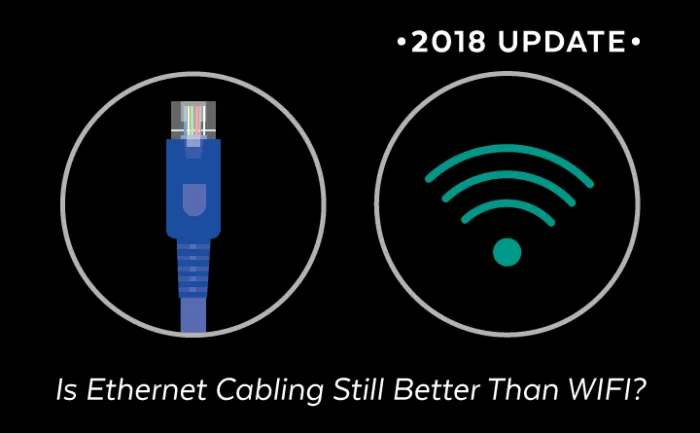
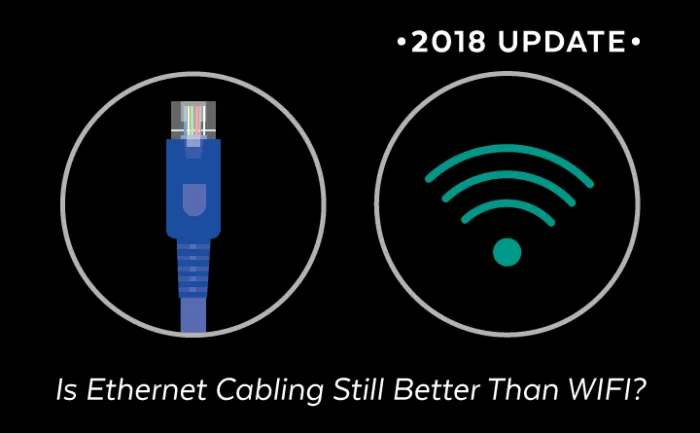
Bạn có thể thắc mắc, tại sao tôi phải bận tâm đến mớ dây điện lộn xộn này?
Khi bạn có thể tận hưởng sự tự do với Wi-Fi, bạn đúng, Wi-Fi là giải phóng và không hạn chế, nhưng với kết nối cáp Ethernet, bạn có thể có tốc độ internet cao. Hầu hết các văn phòng thích kết nối Ethernet. Nếu bạn làm việc tại bàn, bạn nên cân nhắc kết nối Ethernet.
Cáp Ethernet cung cấp băng thông cao, nghĩa là bạn có thể có tốc độ dữ liệu nhanh, không giống như Wi-Fi. Truyền dữ liệu Ethernet nhanh và đang được cải thiện. Bạn không cần phải để ý đến phạm vi miễn là dây của bạn không bị hỏng. Đây là kết nối đáng tin cậy và cũng không tốn kém.
Làm thế nào để biết kết nối Ethernet tốt hơn? Giải thích về độ trễ và hiệu suất
Độ trễ thấp là một yếu tố khác mang lại lợi thế hơn Wi-Fi. Đó là độ trễ về thời gian cần thiết để dữ liệu đi từ thiết bị đến đích. Độ trễ được gọi là “ping” trong thế giới mạng và trò chơi trực tuyến. Wi-Fi sử dụng nhiều nhiễu hơn so với kết nối có dây.
Bố cục ngôi nhà của bạn, các vật thể chặn tín hiệu, nhiễu từ các thiết bị điện hoặc mạng Wi-Fi của hàng xóm. Wi-Fi là kết nối có độ trễ cao do có nhiều yếu tố gây nhiễu.
Cáp Ethernet có thể bị hỏng và điều đó có thể ảnh hưởng đến hiệu suất của Internet, vì vậy bạn có thể cần phải thay đổi sau một thời gian. Kết nối hoạt động tốt nhất khi được kết nối với một thiết bị trên một cáp.
Kết nối cáp Ethernet so với Wi-Fi
Thời đại chúng ta đang sống đã thay đổi chúng ta và đòi hỏi phải di chuyển hầu hết thời gian. Wi-Fi là một trong những tiện nghi xa xỉ mà chúng ta đang tận hưởng. Trước thời đại Wi-Fi, Ethernet đã thống trị trò chơi.
Làm sao để quyết định cái nào tốt hơn? Wi-Fi và Ethernet đều phục vụ mục đích này. Trong khi Wi-Fi mang lại sự tự do về tính di động, thì Ethernet có những hạn chế về cáp. Nó cung cấp tốc độ internet nhanh hơn Wi-Fi. Bạn không thể tranh cãi về tốc độ internet cao mà kết nối Ethernet cung cấp. Tốc độ internet Wi-Fi phụ thuộc vào phạm vi. Nếu bạn ở gần, phạm vi sẽ cao và ngược lại. Bạn có thể mất các tín hiệu đơn mà bạn phải lấy lại, nhưng với kết nối có dây – đừng lo lắng về tín hiệu.
Tôi hy vọng bạn thấy các bước được đề cập trước đó và bài viết về quy trình hữu ích và giải quyết được sự cố kết nối Ethernet của bạn.
